Lorsque vous exécutez un assistant d’importation ou d’exportation dans Access, vous pouvez enregistrer les paramètres que vous avez utilisés en tant que spécification afin de pouvoir répéter l’opération à tout moment. Une spécification contient toutes les informations dont Access a besoin pour répéter l’opération sans votre intervention. Par exemple, une spécification qui importe des données à partir d’un classeur Excel stocke le nom du fichier Excel source, le nom de la base de données de destination et d’autres détails tels que les informations de clé primaire et les noms de champs, ou le fait que vous avez ajouté les données à une table existante ou les avez importées dans une nouvelle table.
Vous pouvez enregistrer une opération d’importation ou d’exportation portant sur des fichiers de tous les formats pris en charge dans Access. Vous ne pouvez pas enregistrer les détails d’une opération de liaison ou d’une opération n’exportant qu’une partie d’une feuille de données.
Si l’objectif principal d’une spécification consiste à enregistrer tous les détails importants de façon à pouvoir répéter l’importation ou l’exportation sans intervention de l’utilisateur, une spécification demeure très flexible. Par exemple, avant de réexécuter une spécification, vous pouvez modifier le nom du fichier source ou de destination. Vous pouvez ainsi utiliser une spécification unique avec plusieurs fichiers sources ou de destination différents.
Une spécification qui exporte des données mises en forme vers Excel ou Word respecte les paramètres de filtre et de colonne en cours de l’objet source dans Access. Si l’objet source (table, requête, formulaire ou état) est ouvert lors de l’exécution de la spécification, Access exporte uniquement les données affichées dans la vue. Si l’objet source n’est pas ouvert, les derniers paramètres enregistrés avec cet objet déterminent les données exportées.
Créer une spécification d’importation ou d’exportation
-
Démarrez l’opération d’importation ou d’exportation à partir d’Access.
Les assistants d’importation et d’exportation sont disponibles sous l’onglet Données externes. Les assistants d’importation figurent dans le groupe Importer et lier, et les assistants d’exportation dans le groupe Exporter.
-
Suivez les instructions de l’Assistant. Après que vous avez cliqué sur OK ou sur Terminer, si Access a correctement accompli l’opération, la page Enregistrer les étapes d’importation ou Enregistrer les étapes d’exportation s’affiche dans l’Assistant.
-
Dans la page de l’Assistant, cliquez sur Enregistrer les étapes d’importation ou sur Enregistrer les étapes d’exportation pour enregistrer les détails de l’opération en tant que spécification.
Access affiche un ensemble supplémentaire de contrôles. Cette illustration montre la boîte de dialogue avec ces contrôles disponibles.
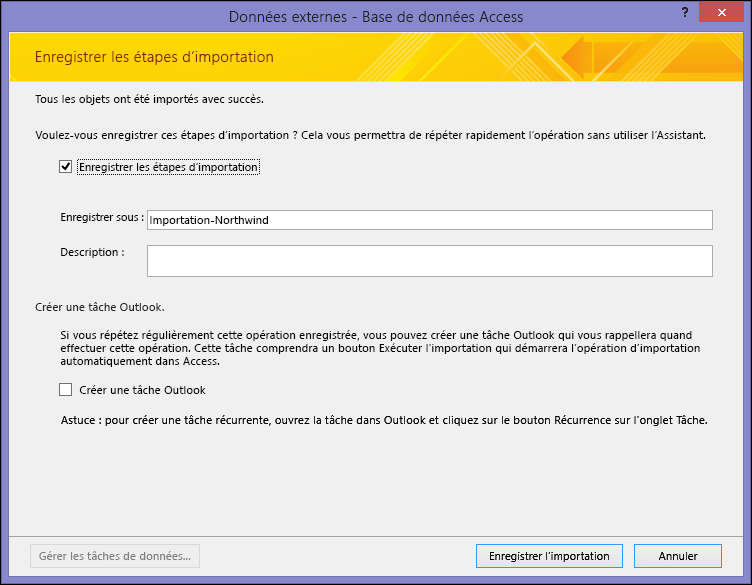
-
Dans la zone Enregistrer sous, tapez un nom pour la spécification.
-
Dans la zone Description, tapez une description pour vous aider ou aider autres utilisateurs à identifier l’opération ultérieurement.
-
Pour créer une tâche Outlook qui vous rappelle quand il est temps de répéter cette opération, cliquez sur Créer une tâche Outlook.
-
Cliquez sur Enregistrer l’importation ou Enregistrer l’exportation pour enregistrer la spécification. Access crée et stocke la spécification dans la base de données active.
-
Si vous avez cliqué sur Créer une tâche Outlook dans la page Enregistrer les étapes d’importation ou Enregistrer les étapes d’exportation de l’Assistant, une fenêtre Tâche Outlook s’affiche. Remplissez les détails de la tâche, puis cliquez sur Enregistrer et fermer.
Informations supplémentaires
-
Pour plus d’informations sur l’exécution de spécifications enregistrées, voir Exécuter une opération d’importation ou d’exportation enregistrée.
-
Pour plus d’informations sur la planification de spécifications à exécuter à des heures spécifiques, voir Programmer une opération d’importation ou d’exportation.
-
Pour plus d’informations sur la modification d’un nom de spécification, la suppression de spécifications ou la mise à jour des noms des fichiers sources dans les spécifications, voir Gérer les tâches de données.
Vidéo : enregistrer les détails d’une importation ou exportation
Voici une vidéo que vous pouvez watch qui vous guide à travers un exemple d’enregistrement des détails d’une opération d’importation ou d’exportation. La vidéo vous montre également comment créer une macro qui exécutera une spécification d’importation ou d’exportation enregistrée.
Remarque : Cette vidéo a été enregistrée à l’aide d’Access 2010, mais les mêmes étapes de base s’appliquent également aux versions plus récentes.











